MySQL下载和安装
如果电脑是第一次安装MySQL的话,不建议参考本篇文章。
如果遇到了mysql安装时密码check失败,可以参考这篇文章。
链接:https://www.mysql.com/cn/downloads/(注意:不要直接在百度搜索MySQL哦,可以复制这个链接或直接在bing浏览器搜索)先下载第一步:
进入官网,官网大概是这样子的,可能会随着网站的升级而改变,不会一模一样—–莫慌。
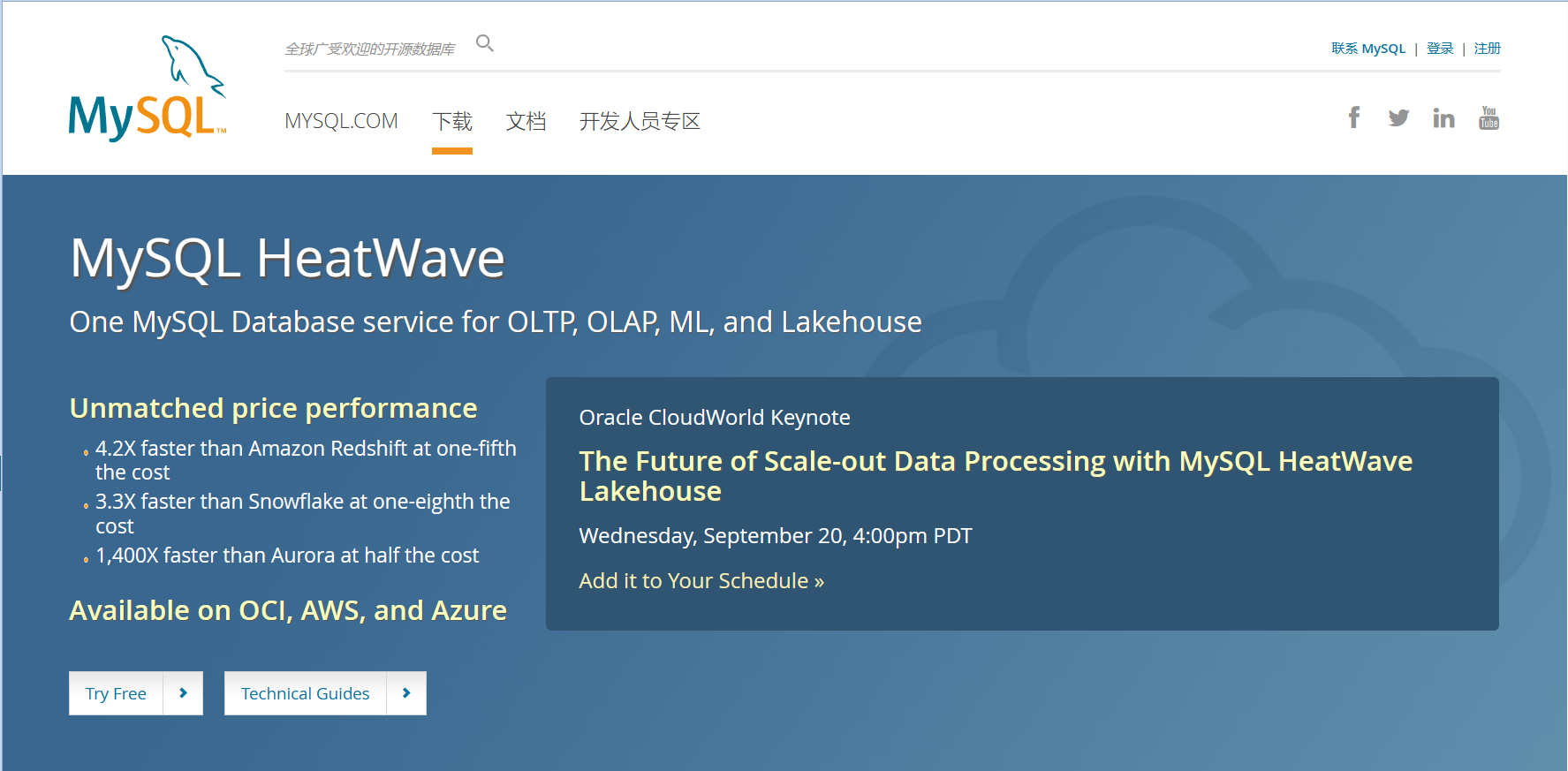
第二步:
往下划页面,点击这个:MySQL Community (GPL) Downloads »

第三步:
点击这个:MySQL Installer for Windows
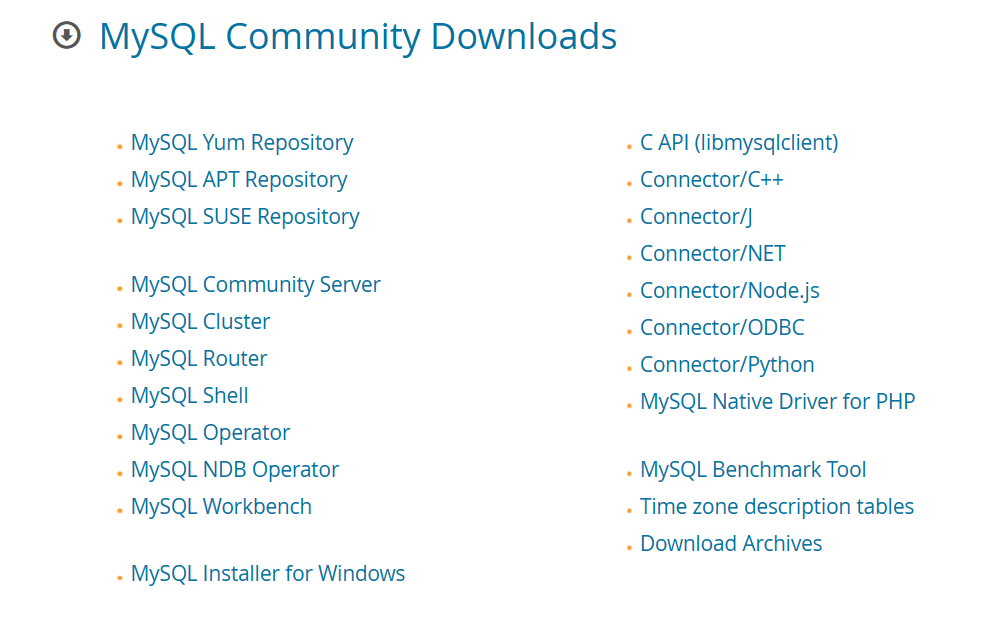
第四步:
官方提供了两种安装包:
Web:只包含 MySQL Installer 和配置文件。下载 MySQL 组件时需要联网下载。
Full or Current Bundle:包含 MySQL Installer 以及所有 MySQL 组件。(我下载的是这个)
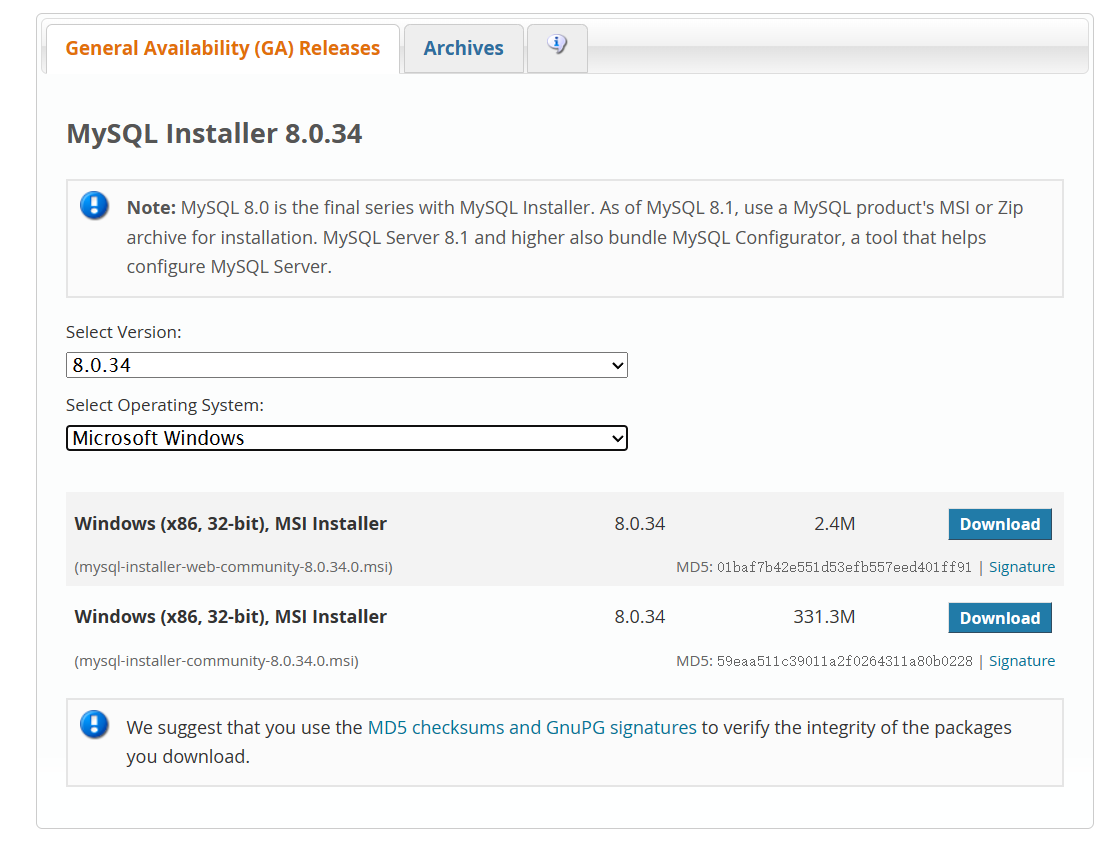
第五步:
不用登录,点击No thanks, just start my download.直接下载
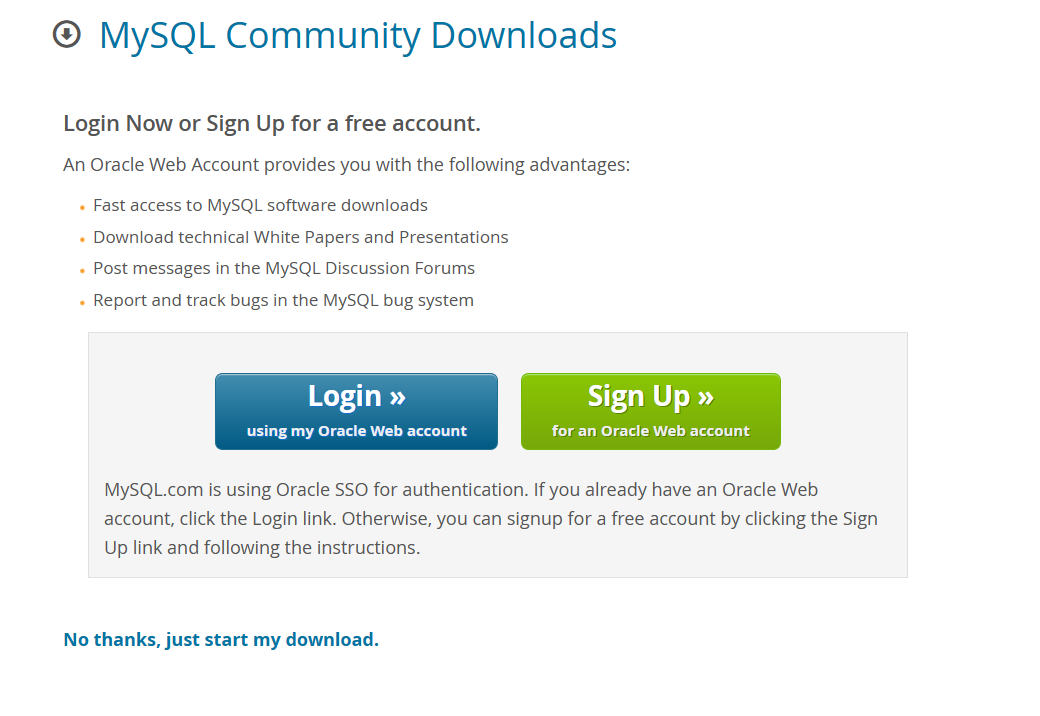
安装步骤第一步:
打开下载的文件————mysql-installer-commubity-8.0….的文件

然后
稍微等一下下
出现如下图
点击next
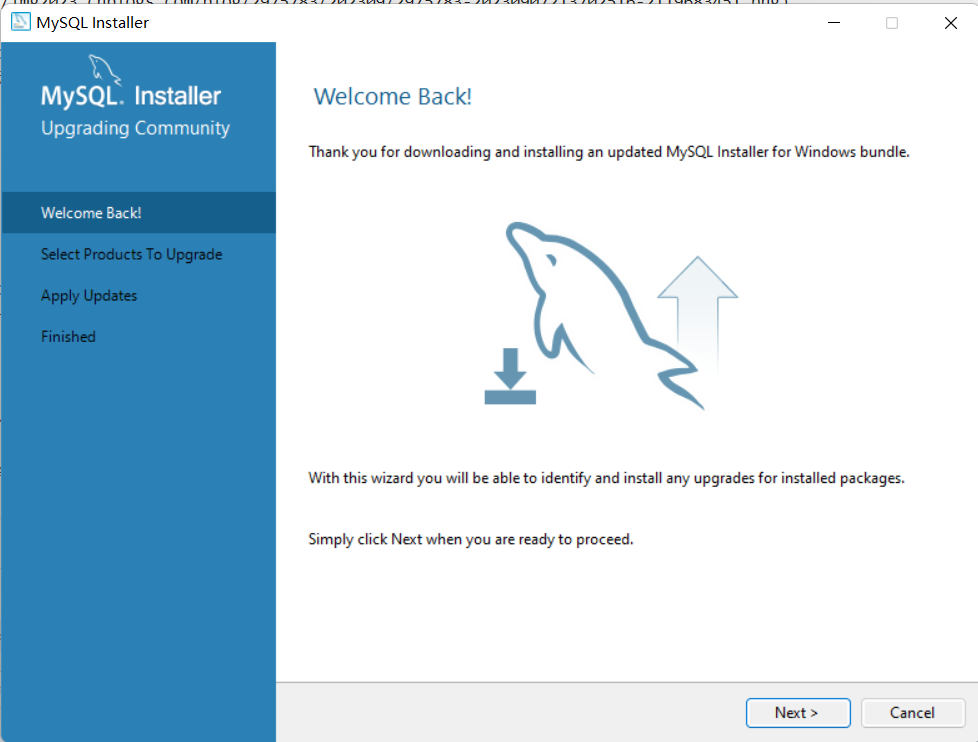
第二步:
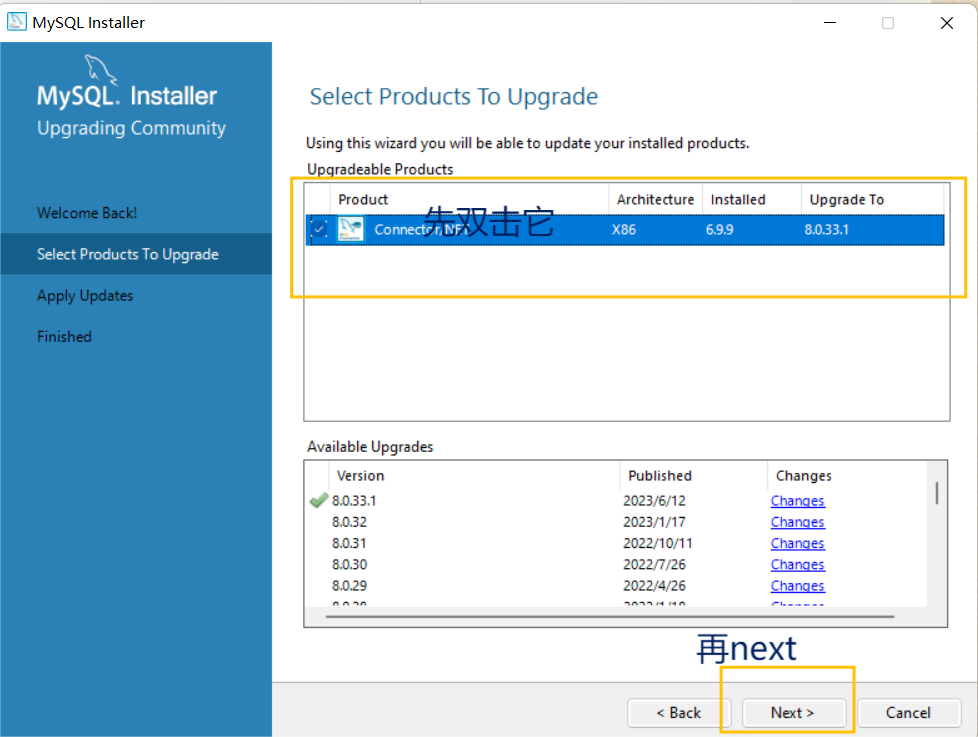
第三步:
点击execute
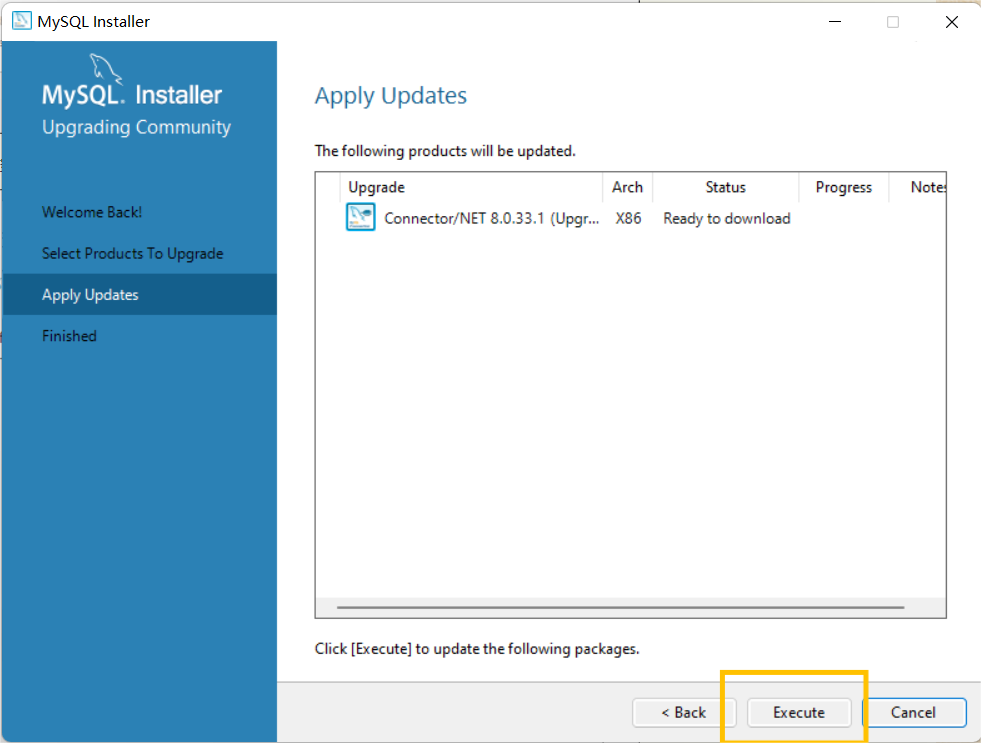
点击execute

finish完成
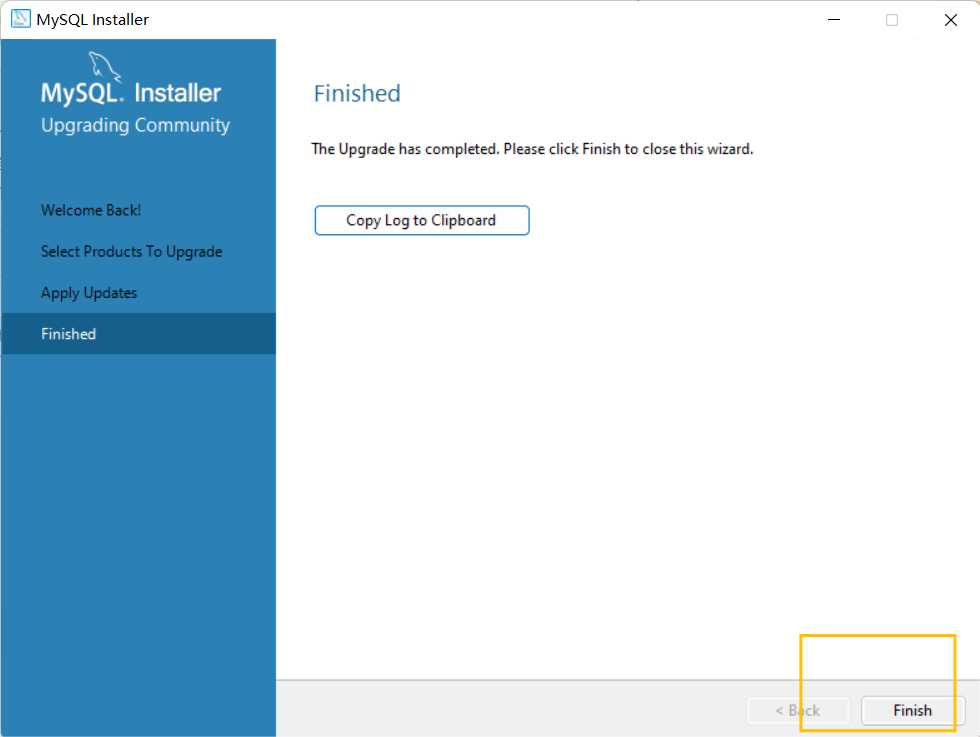
第四步:
到这里我以为可以了,但是还没有。。。。
打开我们刚刚安装的这个软件。
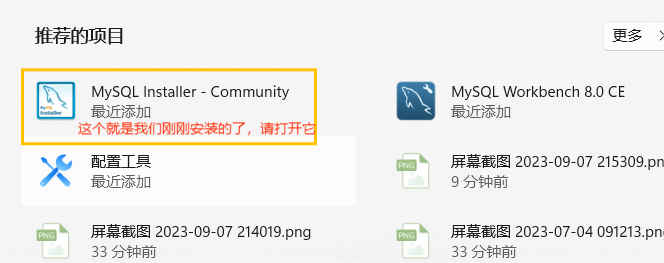
打开之后,如下图:
点击add添加
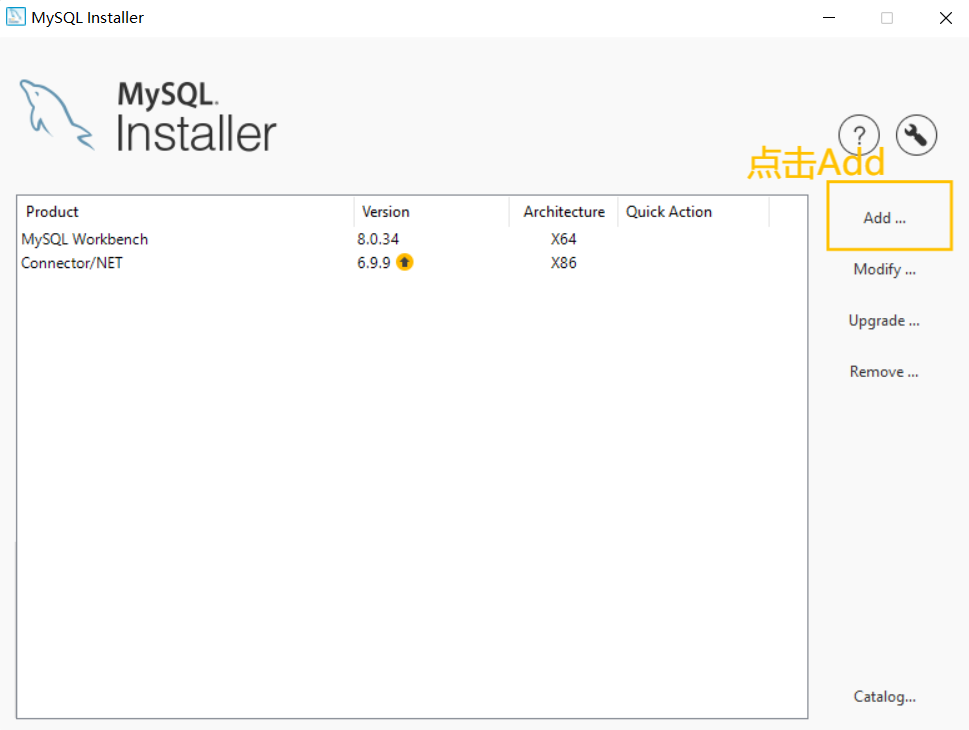
选择我们要下载的东西,这里只下载MySQL,其他的自己了解,我是学前端的,不想了解。
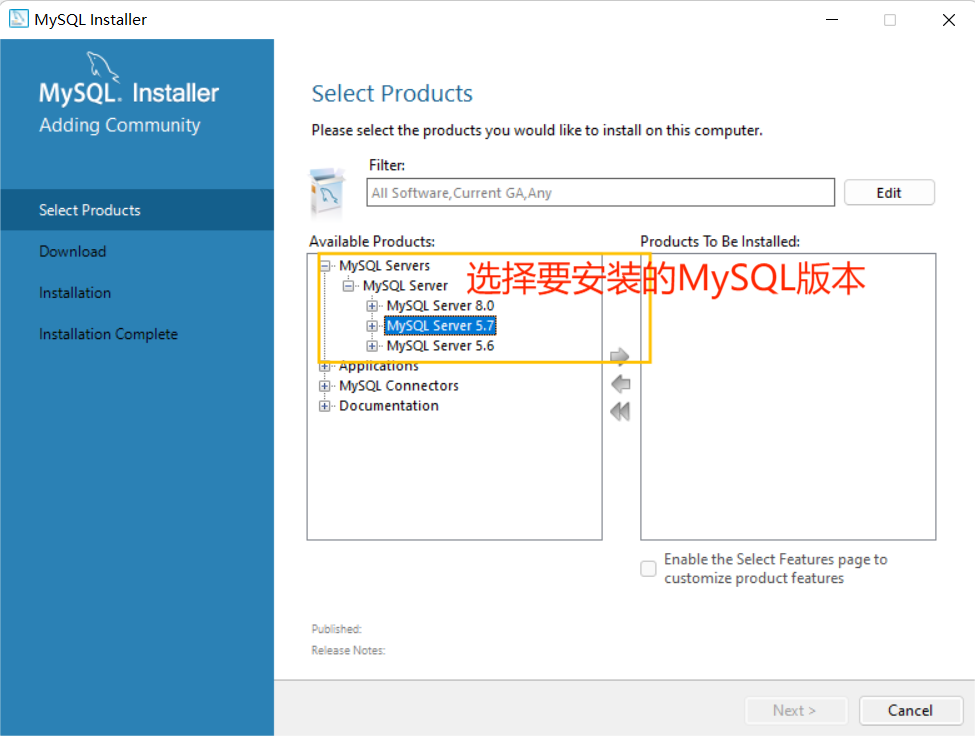
要先选择我们要下载的东西next按钮才会亮哦
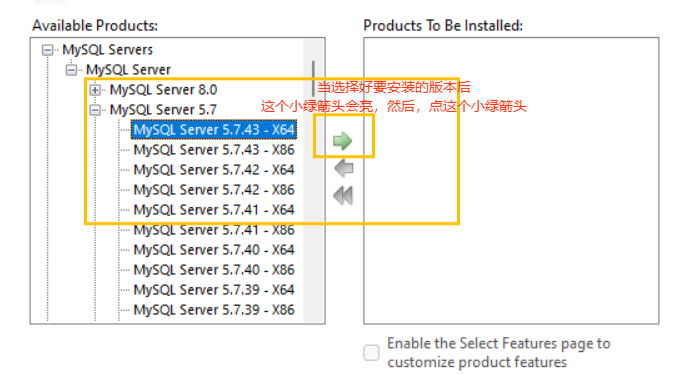
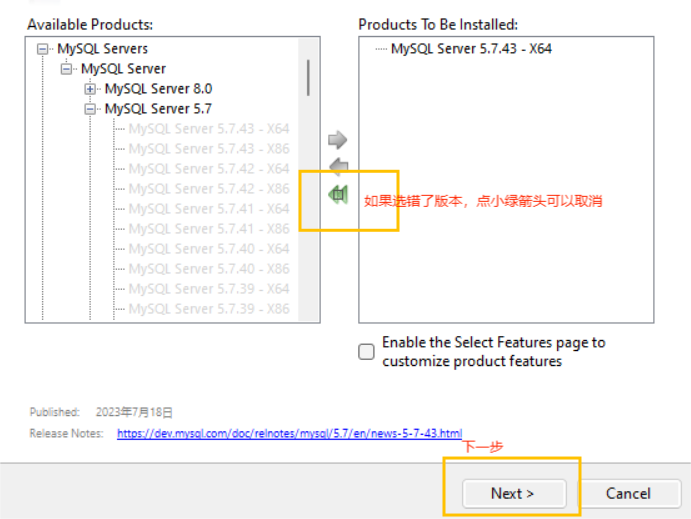
选择安装目录和数据库存放位置,可以使用默认的。
然后next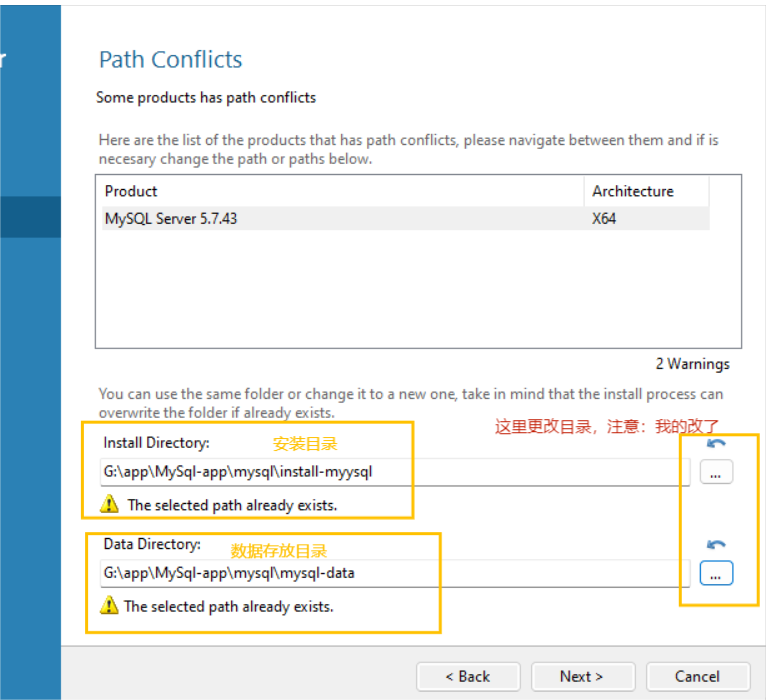
点execute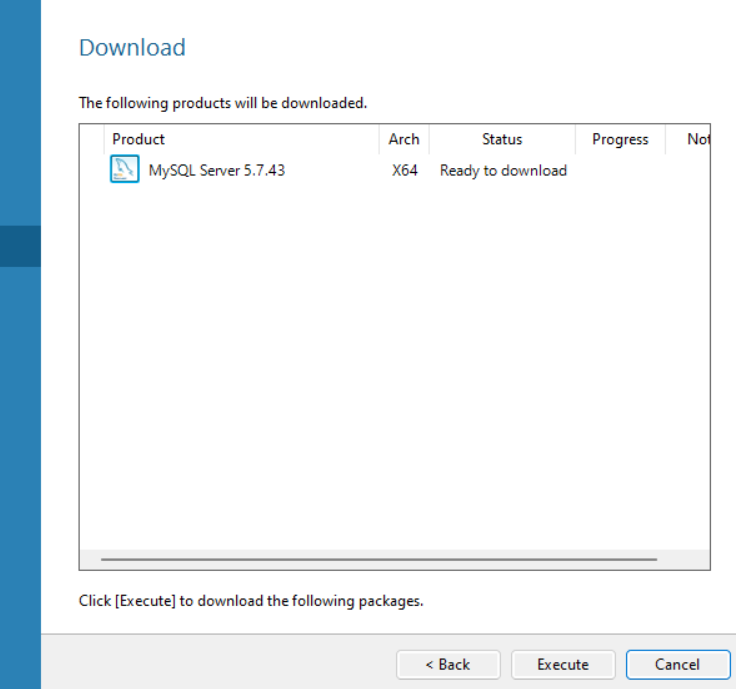
继续next
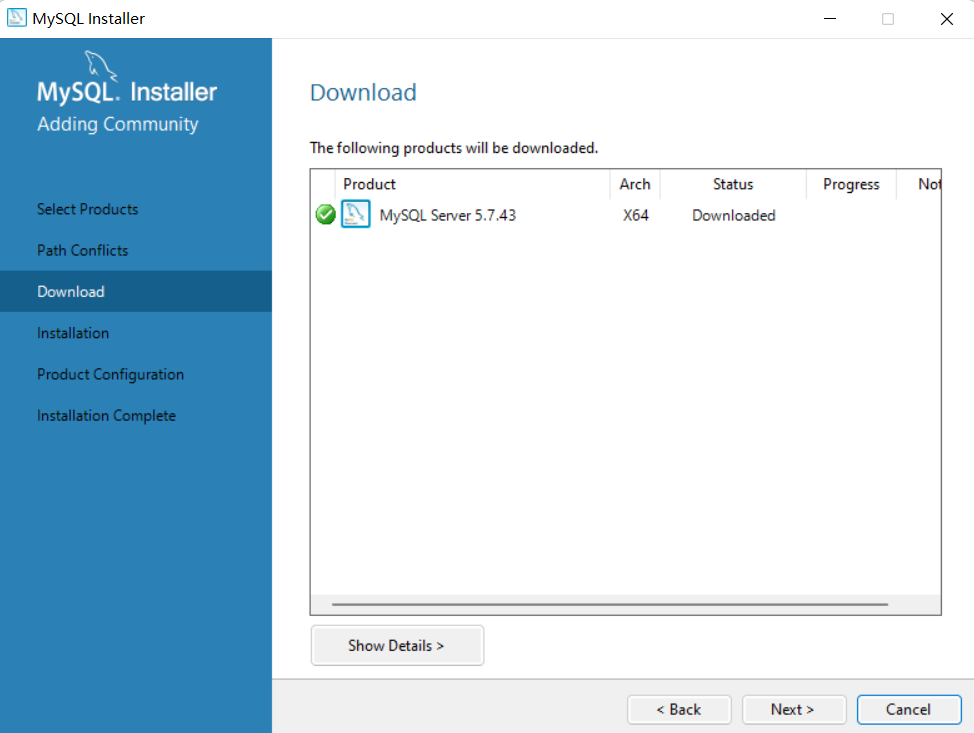
这里我们采用默认的配置即可。
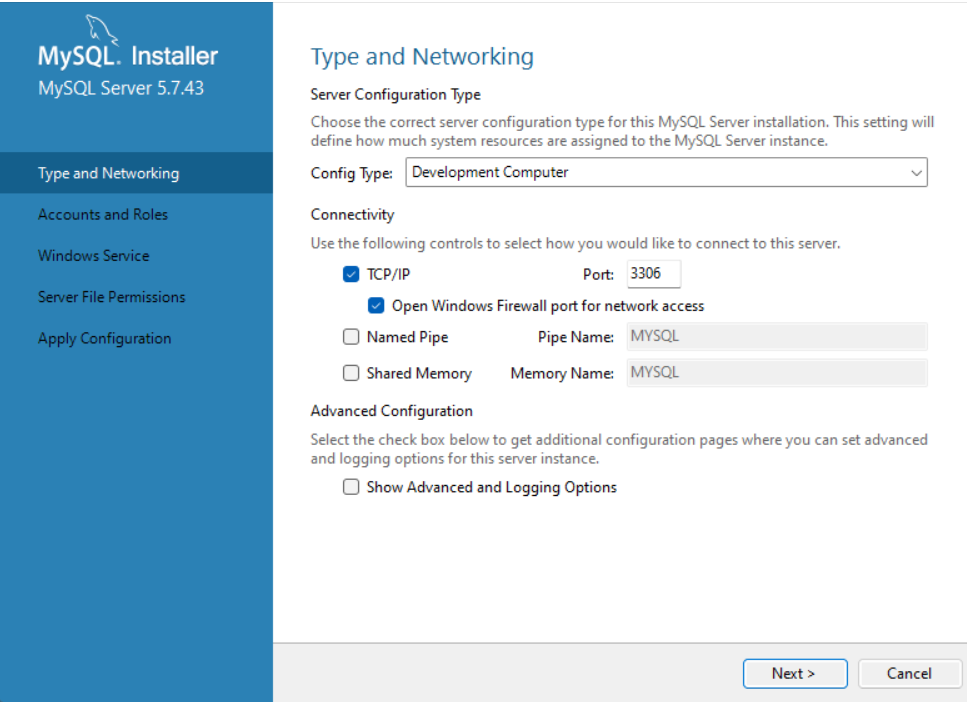
哦哦,完犊子了,密码错误,但是我的密码一直123456,神经病MySQL。
按照网上的方法改了好久,都没有用。
不挣扎了,放弃了。
但是,如果知道密码的小伙伴就不用下面的解决方案。
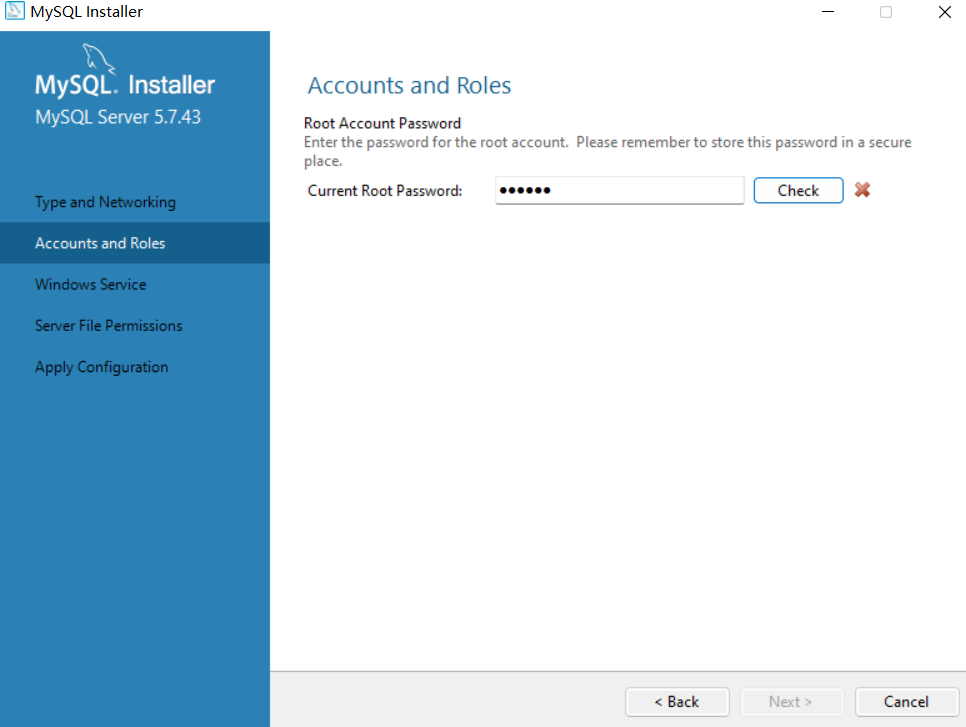
解决方案
把MySQL卸载,注意:要彻底卸载。
1.卸载程序。
2.删除目录
3.删除注册表
4.删除环境变量等等
卸载可以参考其它博主的教程,尽量多参考几个总没有错
注意:删除注册表和环境变量的时候要小心哦,我之前删除的时候不小心把环境变量和注册表清空了,会很麻烦的
最后:你可以重新安装了,跟电脑初次安装一样的哦。这次安装和上面的步骤是不同的哦,请参考其它博主的(安装过MySQL和没安装过MySQL的电脑,安装方法不一样)